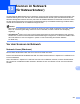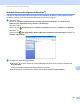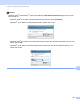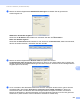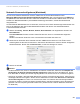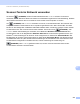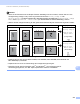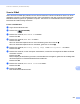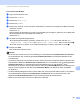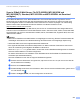Software User's Guide
Table Of Contents
- Software-Handbuch
- Relevante Modelle
- Erläuterung zu den Hinweisen
- Hinweis zur Kompilation und Veröffentlichung
- WICHTIGER HINWEIS
- Inhaltsverzeichnis
- Teil I: Gerätetasten
- Teil II: Windows®
- 2 Drucken
- Brother-Druckertreiber verwenden
- Dokument drucken
- Drucken über die Duplexfunktion (zweiseitig)
- Gleichzeitig scannen, drucken und faxen
- Druckertreiber-Einstellungen
- Druckertreibereinstellungen aufrufen
- Registerkarte Grundeinstellungen
- Registerkarte Erweitert
- Registerkarte Druckprofile
- Support
- Registerkarte Zubehör
- Registerkarte Anschlüsse
- Funktionen des BR-Script3-Druckertreibers (PostScript®-3™-Emulation)
- Status Monitor
- 3 Scannen
- Scannen eines Dokumentes mit dem TWAIN-Treiber
- Scannen eines Dokumentes mit dem WIA-Treiber
- Scannen eines Dokumentes mit dem WIA-Treiber (Windows-Fotogalerie und Windows-Fax und Scan)
- Verwenden von Nuance™ PaperPort™ 12SE
- Objekte ansehen
- Organisation der Objekte in den Ordnern
- Verknüpfungen zu anderen Anwendungen
- Nuance™ PaperPort™ 12SE konvertiert eingescannten Text so, dass er bearbeitet werden kann
- Objekte aus anderen Anwendungen importieren
- Objekte in andere Formate exportieren
- Deinstallieren von Nuance™ PaperPort™ 12SE
- 4 ControlCenter4
- Übersicht
- ControlCenter4 im Standard-Modus verwenden
- Registerkarte Scannen
- Registerkarte PC-FAX (Für MFC-Modelle)
- Registerkarte Geräteeinstellungen
- Registerkarte Support
- ControlCenter4 im Erweiterten Modus verwenden
- Registerkarte Scannen
- Registerkarte PC-Kopie
- Registerkarte PC-FAX (Für MFC-Modelle)
- Registerkarte Geräteeinstellungen
- Registerkarte Support
- Registerkarte Benutzerdefiniert
- Kurzreferenz zum Scannen
- Einstellungen der Scanner-Taste für das Scan to PC-Menü ändern
- 5 Remote Setup (Für MFC-Modelle)
- 6 Brother PC-FAX-Software (Für MFC-Modelle)
- 7 Firewall-Einstellungen (für Netzwerknutzer)
- 2 Drucken
- Teil III: Apple Macintosh
- 8 Drucken und Faxen
- 9 Scannen
- 10 ControlCenter2
- 11 Remote Setup (Für MFC-Modelle)
- Teil IV: Scanner-Taste verwenden
- 12 Scannen (für Nutzer des USB- Anschlusses)
- 13 Scannen im Netzwerk (für Netzwerknutzer)
- Vor dem Scannen im Netzwerk
- Scanner-Taste im Netzwerk verwenden
- Scan to E-Mail
- Scan to E-Mail (E-Mail-Server, Für DCP-8250DN, MFC-8910DW und MFC-8950DW(T): Standard, MFC-8510DN und MFC-8520DN: als Download verfügbar)
- Scan to Bild
- Scan to Text
- Scan to Datei
- Scan to FTP
- Scan to Netzwerk (Windows®)
- Neuen Standardwert für die Dateigröße festlegen (Scan to E-Mail (E-Mail-Server), FTP und Netzwerk, für 5 LCD-Modelle)
- Neue Standardeinstellungen für Scan to E-Mail-Server festlegen (E-Mail-Server, für DCP-8250DN und MFC-8950DW(T))
- Scannen über das Netzwerk mit Web Services (Windows Vista® SP2 oder höher und Windows® 7)
- Stichwortverzeichnis
- brother GER
223
13
13
Um das Gerät als Netzwerkscanner zu verwenden, muss ihm eine TCP/IP-Adresse zugeordnet werden. Die
Adresseinstellungen können Sie über das Funktionstastenfeld des Geräts (siehe uu Netzwerkhandbuch:
Netzwerk-Konfigurationsbericht drucken) oder über die Software BRAdmin Professional vornehmen. Wenn
Sie das Gerät entsprechend den Schritten für Netzwerknutzer (uu Installationsanleitung) installiert haben,
müsste das Gerät bereits für Ihr Netzwerk konfiguriert sein.
Hinweis
• Zum Scannen im Netzwerk können maximal 25 Clients mit einem Gerät im Netzwerk verbunden werden.
Falls z. B. 30 Clients gleichzeitig versuchen sich zu verbinden, werden 5 Clients nicht im Display
angezeigt.
• (Für Windows
®
) Wenn Ihr PC durch eine Firewall geschützt ist und über das Netzwerk nicht gescannt
werden kann, müssen Sie eventuell die Firewall-Einstellungen konfigurieren, um die Kommunikation über
die Ports 54925 und 137 zu ermöglichen. (Siehe Vor der Verwendung der Brother-Software
uu Seite 125.)
Vor dem Scannen im Netzwerk 13
Netzwerk-Lizenz (Windows
®
) 13
Mit dem Kauf des Gerätes haben Sie eine Lizenz für 5 Nutzer erworben.
Diese Lizenz beinhaltet die Installation der MFL-Pro-Suite inklusive Nuance™ PaperPort™ 12SE auf bis zu
5 PCs im Netzwerk.
Wenn Sie Nuance™ PaperPort™ 12SE auf mehr als 5 PCs installieren möchten, müssen Sie die Brother
NL-5 Lizenz für 5 zusätzliche Nutzer erwerben. Wenden Sie sich zum Erwerb von NL-5 an Ihren Brother-
Händler.
Scannen im Netzwerk
(für Netzwerknutzer)
13